Kuidas vaadata IPTV-d televiisorist?

Kaasaegsete tehnoloogiate laialdane kasutamine sunnib inimesi nendega kohanema. Ja see tekitab üsna palju ebatavalisi probleeme, mida pole varem tekkinud. Üks neist on see, kuidas telerist IPTV-d tõrgeteta vaadata.
Mis see on?
Kõigepealt peate välja selgitama, mis IPTV teleris on. See on analoogringhäälinguga võrreldes oluliselt laiendatud televisioon. Signaali edastamine toimub IP-protokolli abil. Ühenduse kogukiirus usaldusväärseks tööks peaks olema vähemalt 50 Mb sekundis. Samas ei tohiks IPTV-d segi ajada otse kliendi seadmetesse edastatavate telekanalite voogedastusega.
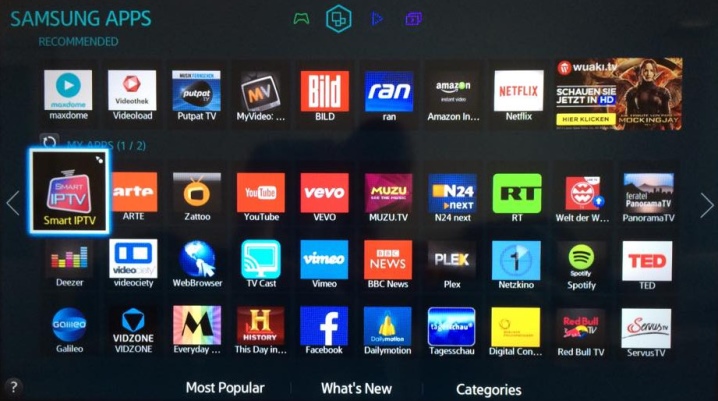
Sel juhul kasutage:
- puhverandmete töötlemise tarkvara;
- videoserverid;
- infoturbesüsteemid;
- programmid vastuvõetud ja edastatud sisu töötlemiseks;
- süsteemid liikluse kvaliteedi ja elektroonikaseadmete seisukorra jälgimiseks.
Kasutatakse erinevaid haldusprotokolle. Niisiis, UDP, RTP abil voogesitatakse vastavalt heli- ja videofaile. RTSP-protokolli kasutatakse tegelikuks edastamiseks. Ühendus interaktiivsete kaugteenustega toimub tavapärase HTTP standardi järgi (mis on üsna etteaimatav).Kuid sellise "eksootika" nagu multisaadete voogude eest vastutab IGMP standard.
IPTV võimaldab juurdepääsu peaaegu piiramatule arvule kanalitele. Kasutajad saavad ülekandeid reaalajas salvestada ja tagasi kerida. Pilt vastab täielikult HD standardile. Realiseeritud on heliraja valik, lisaks kasutatakse mitme kanaliga heli.
Kuid pidage meeles, et IPTV töötab ebapiisava ühenduse kiirusega äärmiselt halvasti.
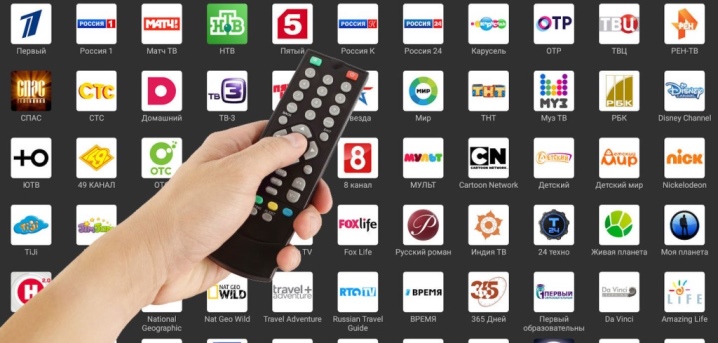
Juhtmega ühendus ja seadistamine
Teleri vaatamiseks IPTV standardiga ühendades selle vana teleriga, vaja kasutada vastuvõtjat. Me räägime loomulikult nendest teleritest, mis ei toeta Interneti-ühendust ja / või signaali edastamist USB-pistikute kaudu. Smart TV standardile vastava kaasaegse tehnoloogia omanikel on see palju lihtsam.
IPTV-boksi saate teleriga ühendada alles pärast selle väljalülitamist. Esimene samm on HDMI-kaabli ühendamine digiboksi ja teleri vastuvõtja pistikutega. Kui ühendamiseks kasutatakse RCA-kaablit, ühendage see heliväljundiga. Järgmiseks peate ühendama "tulbid" vastava teleri pistikupessa. Etherneti formaadi plaastrijuhe tuleb ühendada ühte ruuteri LAN-portidest. Selle teine ots on kinnitatud vastuvõtja külge. Alles pärast seda peate toiteallika ühendama.
Järgmine samm, mida teha, on tuuneri liidese avamine, kasutades nuppu Setup. Täpsemate sätetega seotud jaotise kaudu määratakse side- ja videosignaali taasesituse parameetrid. Seejärel laadivad nad alla VLC Media Playeri, m3u-faili, kukutades sellised failid USB-mälupulgale. Järgmisena avaneb USB-menüü ja draivist käivitatakse pleieri installifail. Kui installimine on lõpetatud, avage pleier.


Selle võimalusi kasutades peate esitusloendi installima, valides välkmälukaardilt soovitud faili. Järgmisena kuvab süsteem kanalite loendi üldloendis. Kanali esitamist saate alustada, klõpsates selle ikoonil. Nõudevideo režiimi töötamiseks ja suvandi TimeShift kasutamiseks peate täpsemate sätete kaudu kellaaja ja kuupäeva õigesti määrama. Juhtmega ühenduse kasutamisel on väga oluline õigesti määrata kaugportaaliga ühenduse loomise meetod.
Siis tavaliselt:
- valige "Auto" (DHCP);
- kontrollige Etherneti ühenduse olekut vahekaardi atribuudid kaudu;
- määrama NTP-serverite vajalikud parameetrid;
- kohandada videot;
- määrake ekraani eraldusvõime;
- seadke videoväljundile sobiv eraldusvõime;
- salvestage sätted ja taaskäivitage digiboks või meediumipleier.
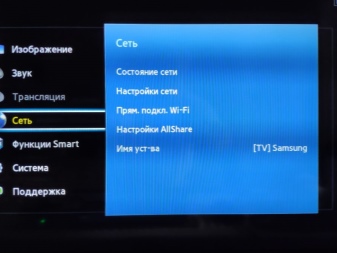

Juhtmeta sünkroonimine
Kuid mitte kõik ei taha juhtmeid kasutada. Valdav enamus inimesi eelistaks lihtsalt IPTV-ruuteri kaudu ühenduse luua ja seejärel rahus edastust nautida. See režiim võib hõlmata signaali levitamist isegi mitmele telerile korraga. Tõsi, siis on juba vaja kasutada kaasaegseid televiisoreid. Ainult Wi-Fi valikuga saavad nad selles režiimis stabiilselt töötada.

Järjekindlalt:
- sisalduvad Wi-Fi-võrguga ühenduse loomise jaotises;
- valida kõigi vajalike ridade hulgast;
- Sisesta salasõna;
- kinnitage soovi ühenduda.
Lisaks peate vaatama erinevate kaubamärkide teleritega IPTV ühendamise nüansse.LG telerite puhul valige Peers TV, Vintera TV, SS IPTV. Loomulikult peate alla laadima ainult ühe neist mängijatest. Järgmisena registreeruge LG sisupoes.
Olles turu kaudu sobiva mängija valinud, kinnitage soov see paigaldada.
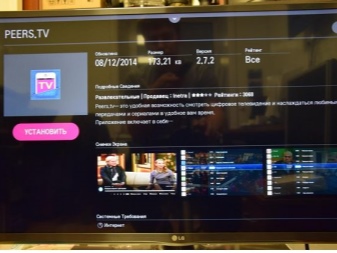
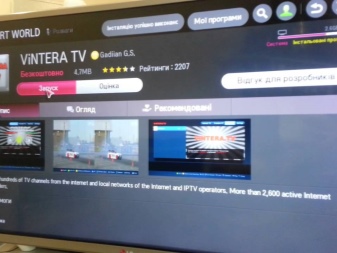
LG Smart TV vastuvõtjate kasutamisel on asjad lihtsamad. Sel juhul peate avama ainult installitud rakenduse. Kanalid kuvatakse kohe ekraanile. Kui neist ei piisa, peate esitusloendi lisaks alla laadima m3u-vormingus.
Samsungi telerite omanikud peavad tegutsema veidi teisiti. Seadete menüü kaudu määrake vajalik võrgu olek. See peaks olema asendis "IP-sätted". Seejärel sisestatakse DNS-i sätetega väljale parameeter 85 17 30 89. Tasuliste tellimuste kasutamiseks saate kasutada spetsiaalseid rakendusi nStreamPlayer, Divan TV. Samsung Appsi pood sisaldab eraldi programme telekanalite ja pleierite jaoks, mille loendid on juba installitud.

Kuid üsna paljud tarbijad eelistavad osta Phillipsi telereid. Sel juhul tehke seda järgmiselt:
- konfiguratsioonimenüü kaudu avage võrguühendus ja alamjaotis "juhtmega";
- määrake võrgu seadistamisel staatiline aadress;
- IP konfiguratsiooni jaotise reale DNS1 kirjutatakse väärtus 178.209.065.067;
- valige põhiekraanil Net TV ja seejärel valige üks kahest rakendusest – Ivi või Stream;
- lisage see eraldi nupuga.
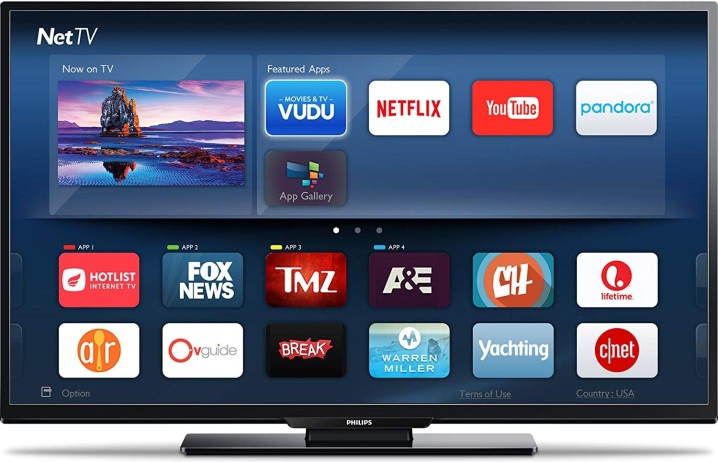
Sony Bravia telerite omanikud peavad aktiveerima IPTV valiku sisseehitatud kaubamärgiga brauseri abil. Avage tööriistade vahekaardi kaudu URL-i laadija. Sisenege Operatv. obovse. ru\2.5\ ja järgige seda linki. Seejärel muutub kättesaadavaks terve leht, kus on sildid telekanalite, filmide ja telesaadete jaoks.
Kuid saate seda teha ka teisiti:
- laadige alla PC-mängija TVIP;
- teisaldage fail mälupulgale;
- käivitada televisioonis saade;
- lisa esitusloend;
- vali kanalid temaatiliste plokkide hulgast.

Võimalikud probleemid
IPTV praktilisi eeliseid võrreldes analoogeetriga ei tasu uuesti mainida. Kuid mõnikord isegi see inimgeeniuse märkimisväärne saavutus aeglustab või kogeb muid ebaõnnestumisi. Paljusid probleeme saab edukalt lahendada ilma kulukate teeninduskõnedeta. Kui pilt on täielikult kadunud ja isegi heli pole, peate esmalt kontrollima, kas elektrivõrk töötab ja kas kõik vajalikud komponendid on õigesti ühendatud.
Mõnikord on rikke põhjuseks seadete vale videosisendi seadistus. Kui reguleerimine ei aita või seaded on õiged, on parem proovida juhtmeid vahetada. Kui kasutatakse "tulpe", võivad pistikute ja pistikute värvid olla välja lülitatud. Ühendusvõimaluste loetlemine aitab asja parandada.
Samuti tasub kontrollida, kas ruuter töötab, kas see levitab internetti.


Kui levitamine ei toimi, tuleb ruuter taaskäivitada. Pärast lõplikku allalaadimist kontrollivad nad Internetti uuesti telefoni või arvutiga. Interneti-ühenduse loomine juhtmega kanali kaudu tähendab vajadust kontrollida linki. See väljendub lambipirni vilkumises juhtmepesa lähedal. Kui sellised lähenemisviisid ei andnud soovitud tulemust, peate digiboksi kaugjuhtimispuldi küljest lahti ühendama ja selle võrgujuhtme mõneks sekundiks eemaldama.
Mõnikord puudub mõnel kanalil heli ja pilt. Selle põhjuseks võib olla saadete tasuline olek. Peate sisenema kanalite loendisse ja vaatama, kas nende vastas on luku sümbol. Kui ei, siis peaksite kontrollima Interneti-ühenduse kiirust. Juhtmega ühendus on palju parem kui Wi-Fi.
Järgmisest videost saate teada, kuidas teleris IPTV-d vaadata.













Ühendatud iptv - kõik töötab hästi.
Kommentaari saatmine õnnestus.